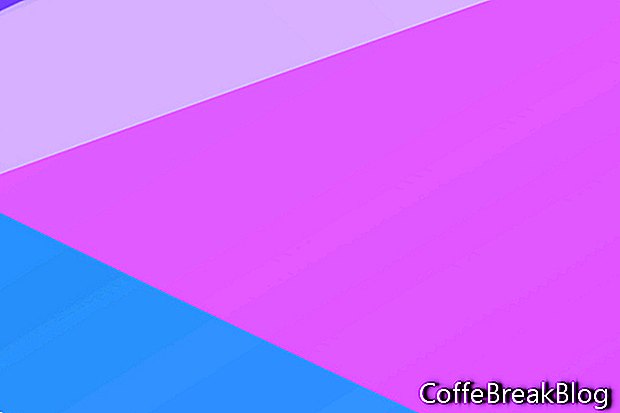Viena iš nuostabių „Photoshop CC“ funkcijų yra papildomos lentos. Kaip ilgametis „Photoshop CS6“ vartotojas, atnaujinimas į „Photoshop CC“ yra beveik kaip naujos programinės įrangos mokymasis. Yra daug naujų funkcijų ir keletas labiau pažįstamų funkcijų patobulinimų. Šiame vadove mes išmoksime, kaip paleisti naują iliustracijos dokumentą „Photoshop CC 2018“, naudojant „New Document“ langą.
Taigi, kas yra švieslentės ir kodėl jūs jomis naudojatės? Dauguma žmonių naudoja lenteles dokumentams, kurie turi kelis puslapius arba ekranus. Pvz., Tinklalapio išdėstymo dokumente gali būti kiekvieno svetainės puslapio iliustracija. Arba galbūt norėsite grupuoti „Instagram“ įrašų išdėstymą, naudodami skirtingą iliustraciją kiekvienam įrašo išdėstymui.
Sluoksnių skydelyje „Photoshop“ iliustracija yra specialus sluoksnių grupavimo tipas. Galite naudoti tiek daug lentų, kiek jums reikia. Tačiau jūs norite atsiminti failo dydį, ypač jei dalijatės dokumentu su klientu el. Paštu arba įkeliate bendradarbiauti.
„Photoshop CC“ galite valdyti brėžinių plokštes Sluoksnių skydelyje, kaip ir naudodami sluoksnius ir sluoksnių grupes. Brėžinių lentose gali būti sluoksniai ir sluoksnių grupės, bet ne kita. Visi sluoksniai ar grupės, kurių nėra iliustracijoje arba neapkirpti, bus išvardyti Sluoksnių skydelio viršuje.
Pradėkime naują dokumentą, kuriame yra iliustracija, skirta „Instagram“ skelbimo maketui.
- Atidarykite „Photoshop CC“ ir spustelėkite mygtuką Sukurti naują, kad atidarytumėte naujo dokumento langą (žr. Ekrano kopiją).
- Pasirinkite skirtuką „Žiniatinklio kategorija“ ir pasirinkite pirmąjį iš anksto nustatytą tuščią dokumentą.
- Dešinėje, „Preset Details“ skydelyje nurodykite savo naujojo dokumento pavadinimą (žr. Ekrano kopiją).
Padarykime keletą šio nustatymo pakeitimų. Pakeisime „Instagram“ įrašo matmenų plotį ir aukštį.
- Nustatykite 1080 pikselių plotį ir aukštį.
- Pažymėkite langelį šalia „Artboards“. Tai liepia „Photoshop“ sukurti iliustracijos dokumentą.
- Išsaugokite numatytuosius kitų parinkčių nustatymus ir spustelėkite Sukurti.
- Išsaugokite naują failą kaip .psd dokumentą.
Pagal numatytuosius nustatymus turėtumėte turėti naują dokumentą su viena 1080 x 1080 pikselių iliustracija, pavadinta Artboard 1 (žr. Ekrano kopiją). Sluoksnių skydelyje pamatysite „Artboard 1“ grupę su numatytuoju tuščiu sluoksniu pavadinimu 1 sluoksnis. Šiuo metu galime pradėti pridėti savo dizaino elementus „Instagram“ įrašo maketui. Su „Sluoksniais“, „Sluoksnių grupėmis“, „Sluoksnių mišiniais“ ir „Išmaniaisiais objektais“ dirbsi „Artboard“ taip pat, kaip ir įprastame .psd dokumente.
Papildomi faktai
Jei dirbate su esamu „Photoshop“ dokumentu, kuriame nėra brėžinių, galite greitai sukurti brėžinį iš sluoksnio ar sluoksnių grupės.
- Sluoksnių skydelyje pasirinkite sluoksnį ar grupę
- Dešiniuoju pelės mygtuku spustelėkite ir pasirinkite „Artboard From Layers“ (žr. Ekrano kopiją) arba Artboard From Group.
Galiausiai lange „Nuostatos“ galite tinkinti matinę fono srities, kurioje yra iliustracijos, spalvą ir parodyti / slėpti rėmelius. (Nuostatos - Sąsaja - Išvaizda - Lentelės)
Autorių teisės 2018 m. „Adobe Systems Incorporated“. Visos teisės saugomos. „Adobe“ produkto ekrano kopija (-os) perspausdinta gavus „Adobe Systems Incorporated“ leidimą. „Adobe“, „Photoshop“, „Photoshop Album“, „Photoshop Elements“, „Illustrator“, „InDesign“, „GoLive“, „Acrobat“, „Cue“, „Premiere Pro“, „Premiere Elements“, „Bridge“, „After Effects“, „InCopy“, „Dreamweaver“, „Flash“, „ActionScript“, „Fejerverkai“, „Prisidėkite“, „Captivate“, „Flash Catalyst“ ir „Flash“ popierius yra (yra) registruotas (-i) prekės ženklas (-ai) arba „Adobe Systems Incorporated“ prekės ženklas (-ai) JAV ir (arba) kitose šalyse.
Vaizdo Instrukcijos: Adobe Illustrator pamoka: Exportavimas, saugojimas (Balandis 2024).